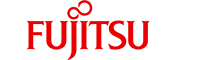VMインポート
特長
老朽化のリスク対策
老朽化によるリスクや、保守期限が迫る物理サーバーにて稼働しているシステムをFJcloud-Vへ移行することで、システムの稼働期間を延長することが可能です。
BCP対策
企業にとって重要な基幹システムなどを、そのままFJcloud-Vへバックアップ。
これにより、災害時などにおける事業継続性(BCP)を高めることができます。
オンプレミスからクラウドへの移行
「VMインポート機能」を活用していただくことで、オンプレミスからクラウド環境に迅速に移行するサービスを、より簡単に提供できるようになります。企業のシステムを預かるお客様にお勧めします。
ドキュメント
料金
税抜料金は、以下からご確認いただけます。
| 月額(税込) | 従量(税込) | |
|---|---|---|
| VMインポート | 無料 | |
| 超過ディスク | 7,150円 | 11円/時 |
- ※インポートするOSごとに別途OS利用料金が必要になります。詳しくは適用OSの利用料金をご覧ください。
- ※VMイメージをインポートする際に選択したサーバーの利用料金(月額・従量)が必要になります。
- ※インポートするVMイメージのローカルディスクサイズが、基本ディスク容量(Linux:30GB、Windows :80GB)を超過した場合、100GB単位で超過ディスク料金が発生します。
- ※超過ディスクの料金プラン(月額課金/従量課金)は、ご利用中のサーバーの料金プラン(月額課金/従量課金)と同様になります。
- ※オートスケール時は、超過ディスクの料金を含めたサーバー料金を従量で課金します。
ご利用方法
コントロールパネルおよびニフクラAPIからご利用いただけます。
よくある質問(FAQ)
Windows Serverをインポートする場合は、以下をご確認ください。
公式FAQ:Windows系OSをインポートする場合、OSのライセンスは持ち込みますか?
Microsoft製品がインストールされたWindows Serverをインポートする場合は、以下をご確認ください。
公式FAQ:FJcloud-V上にMicrosoft製品を導入する場合の注意点はありますか?
Red Hat Enterprise Linuxをインポート場合は、以下をご確認ください。
公式FAQ:VMインポートを利用する場合、オンプレミスのRHEL OS のOSライセンスはどうなりますか。
VMインポートのよくある質問(FAQ)につきましては、以下をご確認ください。
- ※本ページ記載の金額は、すべて税込表示です。
- ※本ページ記載の他社製品名および会社名などは、各社の商標または登録商標です。
- ※本ページの内容は、2025年11月27日時点の情報です。